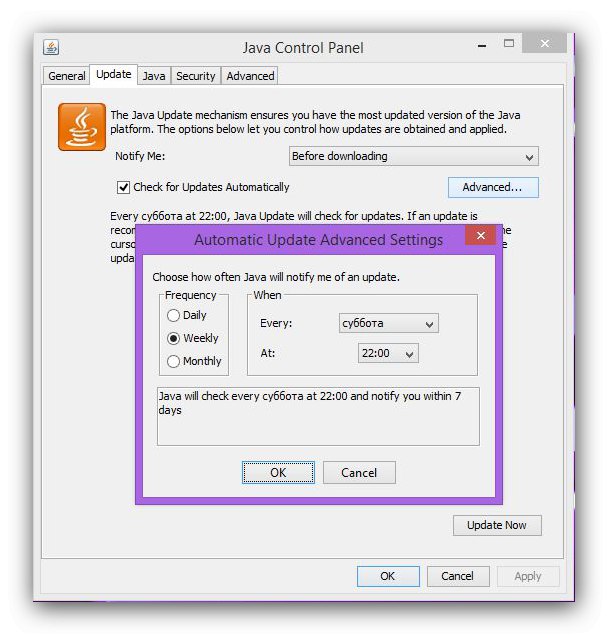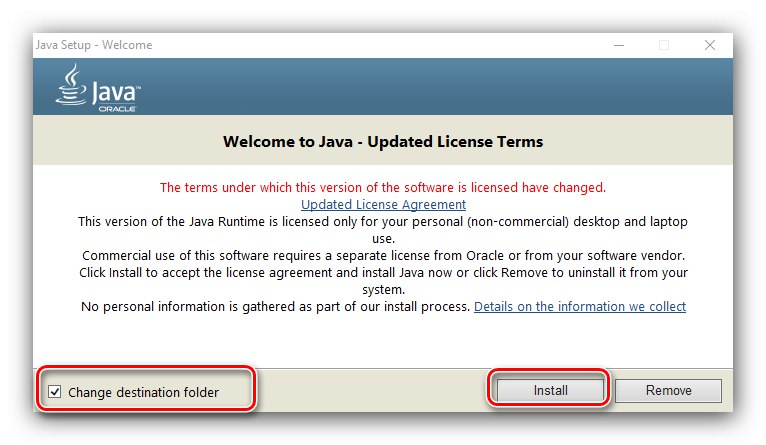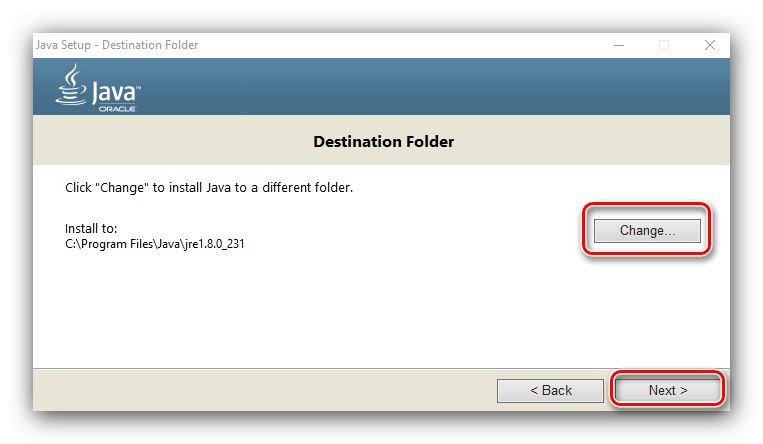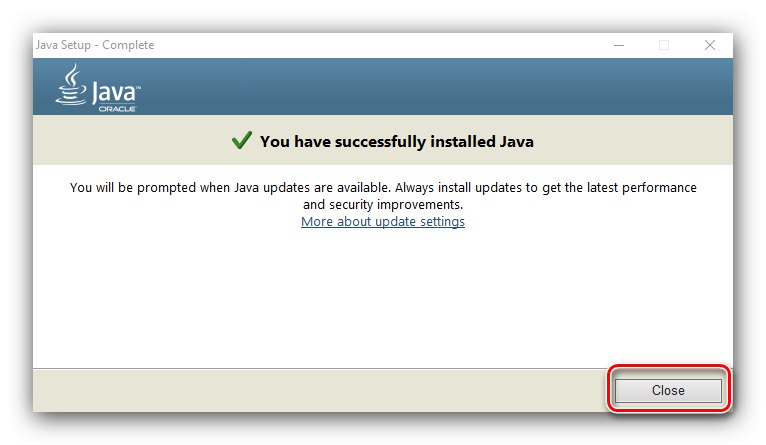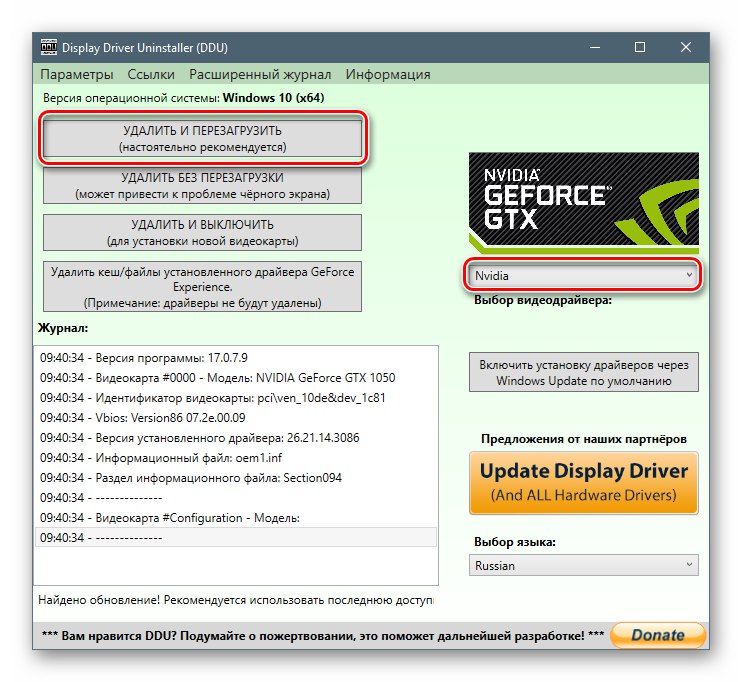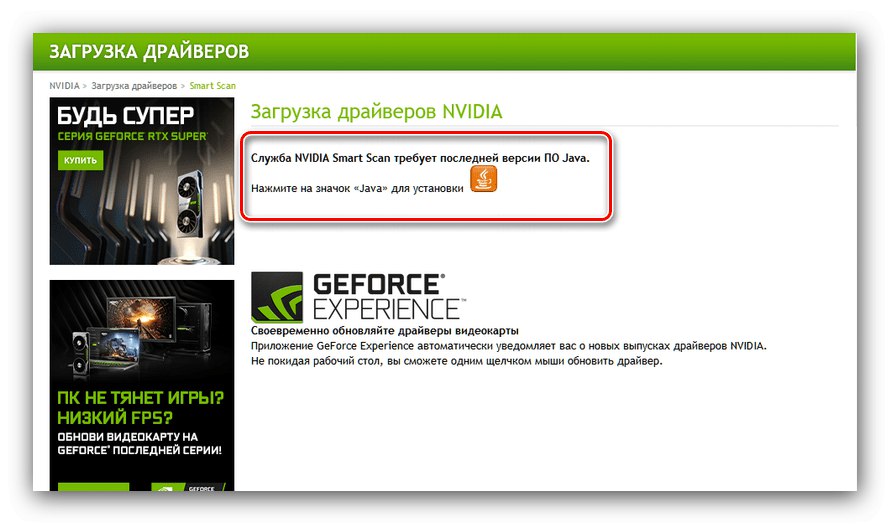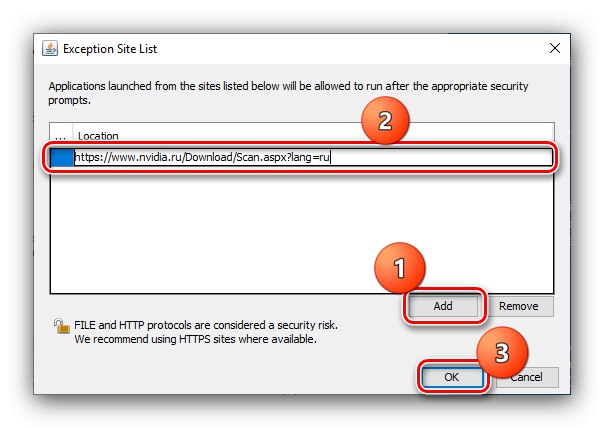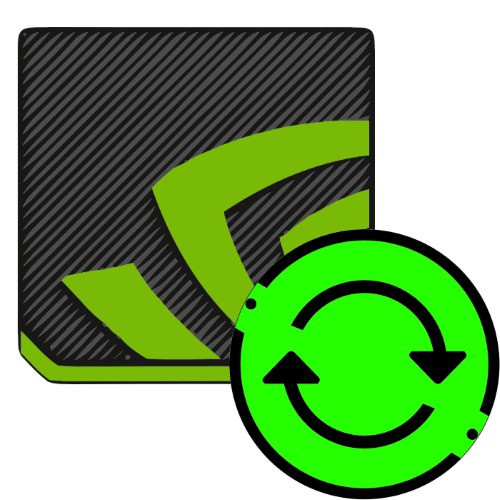
به روزرسانی های نرم افزار کمکی برای کارت های گرافیک NVIDIA اغلب منتشر می شود ، که باعث می شود بارگیری و نصب خود آنها به یک کار خسته کننده تبدیل شود. توسعه دهندگان این شرکت این را در نظر گرفتند و در وب سایت رسمی خود سرویس نصب اتوماتیک درایورها را اجرا کردند که در مورد استفاده از آنها بیشتر بحث خواهیم کرد.
نصب خودکار نرم افزار NVIDIA
روش کار خود ساده است و شامل چندین مرحله است: تهیه ، استفاده مستقیم از ابزار و نصب بسته نرم افزاری حاصل.
مرحله 1: آماده سازی
قبل از استفاده از ابزار مورد نظر ، باید مقداری آماده سازی کنید.
- ابزار وب NVIDIA با استفاده از فناوری پیاده سازی می شود که دیگر توسط مرورگرهای شخص ثالث پشتیبانی نمی شود. تنها راه حلی که وب سرویس کارایی دارد ، این است Microsoft Internet Explorer... این برنامه همراه با سیستم عامل Windows است ، اما اگر نمی توانید آن را پیدا کنید ، لطفاً از دستورالعمل های بازیابی استفاده کنید.
- برای کار با سرویس ، باید محیط Java را نیز بارگیری و نصب کنید.
![جاوا را برای تهیه به روزرسانی خودکار درایور برای NVIDIA بارگیری کنید]()
نصب را در رایانه خود بارگیری کرده و فایل اجرایی را اجرا کنید. اگر می خواهید جاوا را در فهرست دیگری غیر از فهرست پیش فرض نصب کنید ، گزینه را علامت بزنید "تغییر پوشه مقصد"... برای ادامه کلیک کنید "نصب".
![شروع به نصب Java Runtime برای به روزرسانی های خودکار درایور برای NVIDIA کنید]()
از دکمه استفاده کنید "تغییر دادن" برای انتخاب فهرست مورد نظر ، سپس کلیک کنید "بعد".
![فرایند نصب زمان اجرای جاوا برای به روزرسانی های خودکار درایور برای NVIDIA]()
این عمل مدتی طول خواهد کشید ، بنابراین لطفاً صبور باشید. پس از پیام موفقیت آمیز بودن ، بر روی دکمه کلیک کنید "نزدیک".
![تکمیل نصب زمان اجرا برای جاوا برای به روزرسانی خودکار درایور برای NVIDIA]()
فراموش نکنید که رایانه خود را دوباره راه اندازی کنید.
- آخرین مرحله آماده سازی اختیاری است ، اما توسط کاربرانی که در نصب درایورها با مشکل روبرو هستند مورد نیاز است - این حذف کامل نسخه قدیمی است. روش کار نسبتاً پیچیده ای است ، بنابراین توصیه می کنیم در مقاله زیر به یک راهنمای جداگانه مراجعه کنید.
![حذف نسخه قدیمی نرم افزار تهیه به روزرسانی خودکار درایور برای NVIDIA]()
اکنون می توانید مستقیماً به ابزار آنلاین بروید.
مرحله 2: استفاده از سرویس
وجوه مورد نظر طبق الگوریتم زیر استفاده می شود:
- Internet Explorer را باز کرده و پیوند زیر را دنبال کنید.
- تجزیه و تحلیل سیستم و انتخاب بسته مناسب برای آن بلافاصله آغاز می شود.
![برای تهیه خودکار درایورها ، اسکن را با وب سرویس NVIDIA شروع کنید]()
اگر بعد از چند ثانیه هشداری مانند تصویر زیر ظاهر شد ، Java را نصب نکرده اید یا بعد از آن فراموش کرده اید که رایانه خود را مجدداً راه اندازی کنید.
![هنگام اسکن سرویس خودکار NVIDIA خراب شد]()
در انتهای صفحه پیامی ظاهر می شود که نشان می دهد همه مطالب در حال اجرا نیستند. روی دکمه کلیک کنید "نمایش همه محتوای"در غیر این صورت سرویس کار نمی کند.
- در شرایط عادی ، در طی مراحل ، مرورگر از شما می خواهد که راه اندازی سرویس را تأیید کنید.
- برای مدتی ، سرویس بسته انتخاب شده را نمایش می دهد ، فقط باید آن را بارگیری کنید.
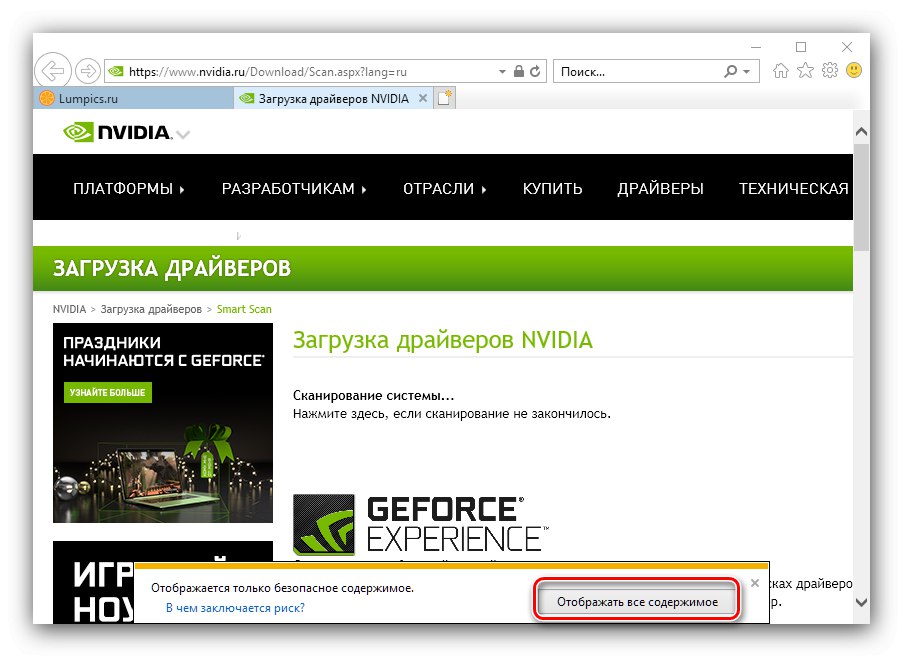
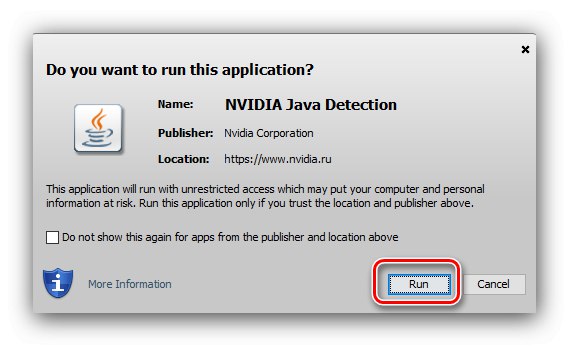
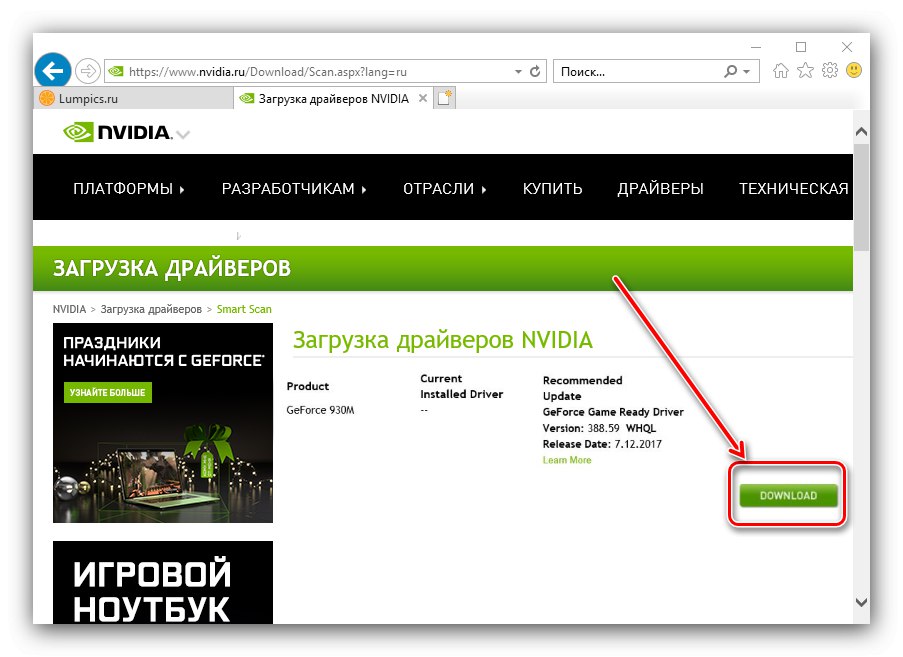
با استفاده از ابزار بارگیری خودکار کار به پایان می رسد و می توانید درایورها را نصب کنید.
مرحله 3: نصب نرم افزار
نصب نرم افزار سرویس ساده ترین مرحله است.
- فهرست را با فایل حاصل باز کنید و آن را اجرا کنید. منتظر بمانید تا نصب سازگاری را بررسی کند.
- این بسته همچنین شامل این برنامه است تجربه GeForce، اما نصب این نرم افزار به خود شما بستگی دارد یا خیر.
- همچنین باید گزینه نصب خاصی را انتخاب کنید: "بیان"، که در آن تمام اجزای لازم در فهرستهای پیش فرض قرار گرفته اند ، یا "نصب سفارشی"، جایی که همه تنظیمات باید به طور مستقل وارد شوند. کاربران بی تجربه بهتر است گزینه اول را انتخاب کنند.
- منتظر بمانید تا نصب کننده مراحل لازم را انجام دهد. در پایان عملیات ، از شما خواسته می شود رایانه خود را دوباره راه اندازی کنید.
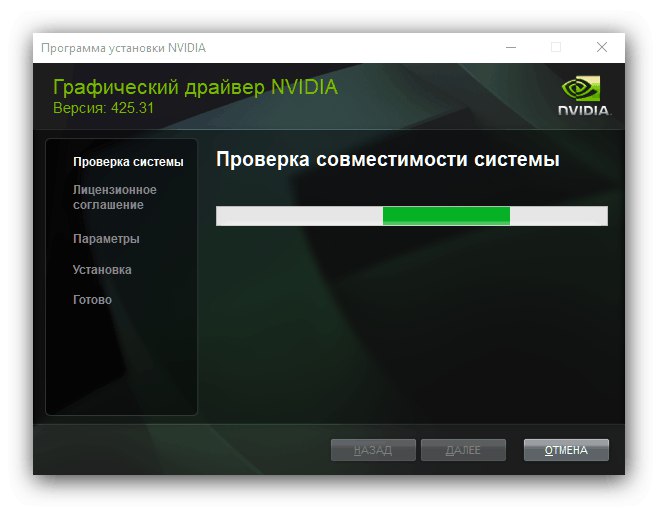
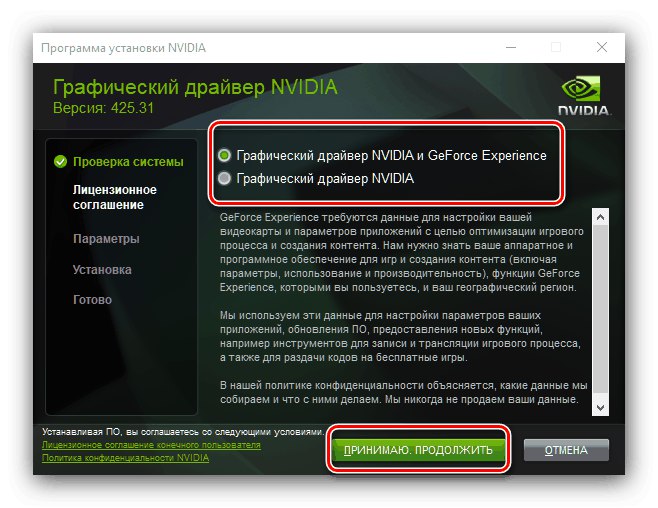
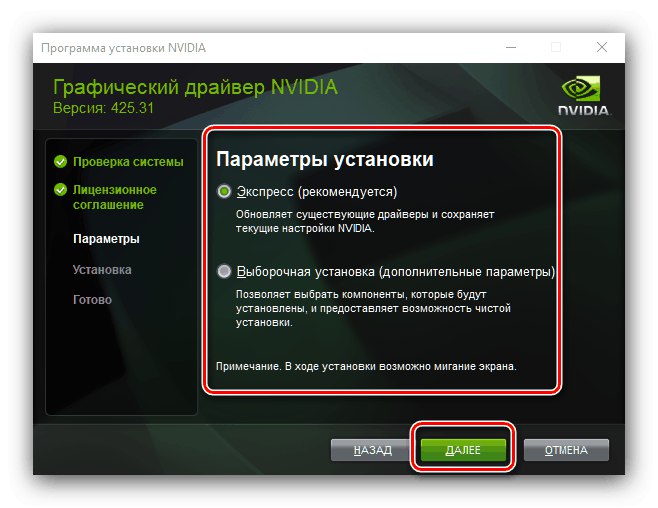
انجام شد - شما اکنون نرم افزار گرافیکی NVIDIA را که به صورت خودکار تولید شده نصب کرده اید.
حل برخی مشکلات
روشی که در بالا به شما معرفی کردیم همیشه به راحتی پیش نمی رود. بیایید راه حل رایج ترین مشکلات را در نظر بگیریم.
جاوا نصب شده است ، اما این ابزار هنوز هم می خواهد محیط را نصب کند
شایع ترین مشکلات احتمالی دلایل مختلفی برای آن وجود دارد ، بنابراین الگوریتم را بیشتر دنبال کنید تا موارد زیر را حذف کنید:
- بررسی کنید آیا جدیدترین نسخه جاوا را بارگیری کرده اید - اگر نه ، این م componentلفه را دوباره نصب کنید.
- اگر نسخه جدیدترین نسخه از محیط است و با نصب مجدد مشکل مشکلی برطرف نمی شود ، باز کنید "صفحه کنترل"... ساده ترین راه برای انجام این کار از طریق ابزار است "اجرا کن" (با میانبر صفحه کلید فراخوانی می شود) Win + R) ، که در آن شما باید دستور را وارد کنید و تأیید کنید
کنترل. - بعد ، نمایش محتوا را به حالت تغییر دهید "آیکون های بزرگ" و از مورد استفاده کنید "جاوا".
- در پنجره تنظیمات به تب بروید "امنیت" و به گزینه توجه کنید "ویرایش لیست سایت"، روی دکمه ای به همین نام کلیک کنید.
- در پنجره ، کلیک کنید "اضافه کردن" - یک خط خالی ظاهر می شود در آن URL صفحه بارگیری را بنویسید که به این شکل است:
https://www.nvidia.ru/Download/Scan.aspx؟lang=ru![سایت لیست سفید برای حل مشکلات مربوط به به روزرسانی خودکار درایور برای NVIDIA]()
کلیک "خوب"، پیکربندی را ببندید و رایانه خود را دوباره راه اندازی کنید. این اقدامات باید شکست را برطرف کند.
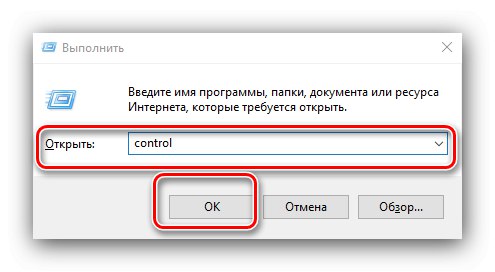
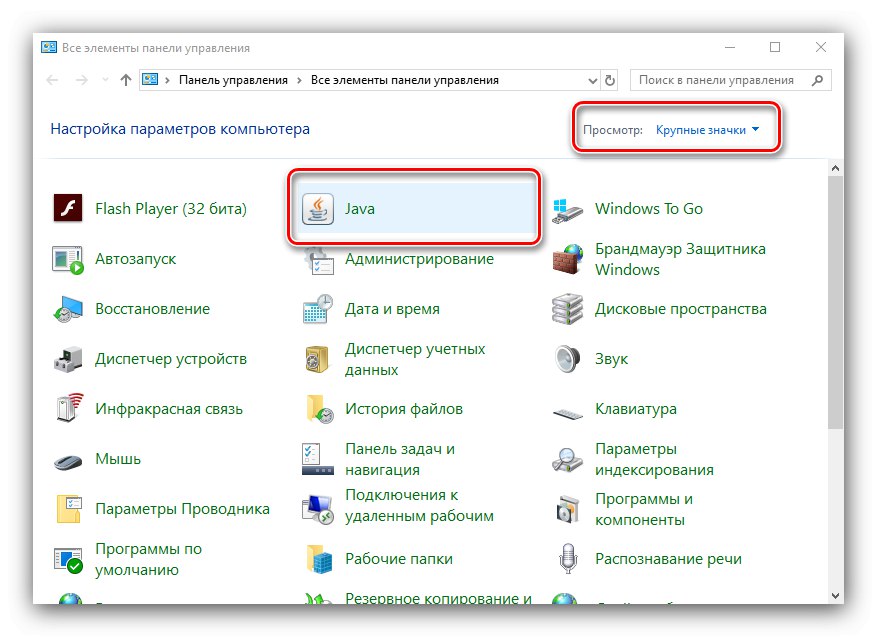
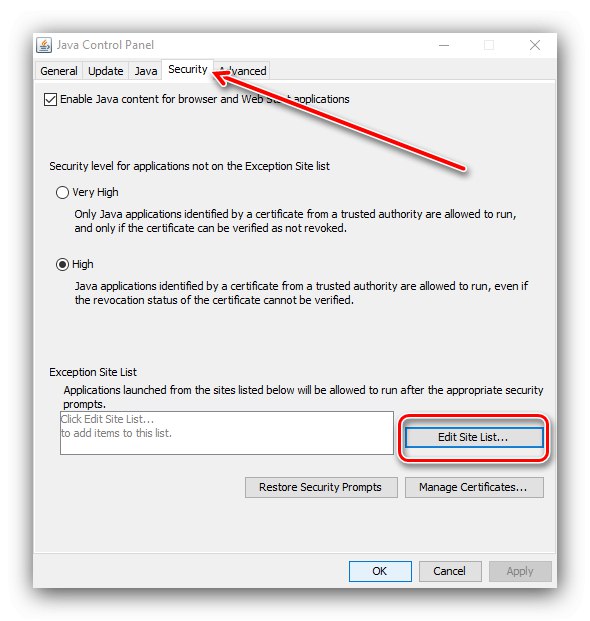
Internet Explorer به درستی کار نمی کند
این مرورگر که زمانی یک راه حل اصلی مایکروسافت بود ، دیگر منسوخ شده و دیگر پشتیبانی نمی شود. با این حال ، هنوز هم محبوب است ، بنابراین فرصتی برای ایجاد عملکرد طبیعی وجود دارد.
درس: حل مشکلات با اینترنت اکسپلورر
سرویس در حال اجرا است اما گزارش می کند که نمی تواند سخت افزار NVIDIA را تشخیص دهد
ناخوشایندترین خطاهای احتمالی ، از آنجا که منابع زیادی برای وقوع آن وجود دارد: از خرابی در عملکرد سایت تا سو hardware عملکرد سخت افزاری محصولی که نرم افزار به دنبال آن است. در این حالت ، شما دو گزینه دارید - کمی صبر کنید و روش را تکرار کنید ، یا از یکی از گزینه های جایگزین برای به دست آوردن نرم افزار استفاده کنید.
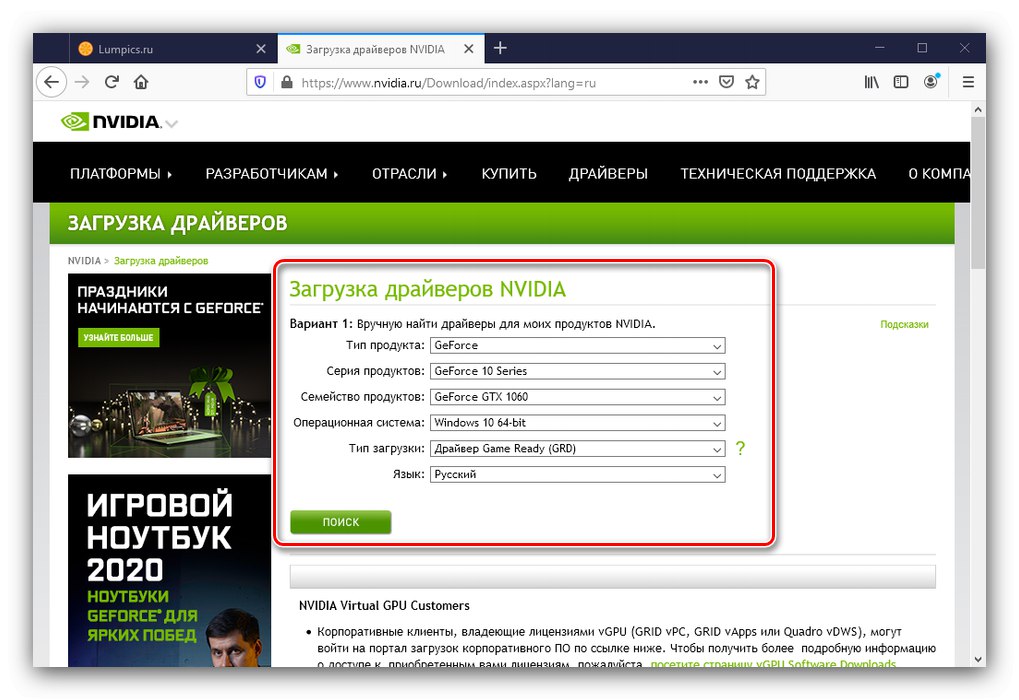
جزئیات بیشتر: بارگیری و نصب درایورهای NVIDIA Graphics
نتیجه
ما دستورالعمل هایی در مورد نحوه استفاده از سرویس بارگیری خودکار درایور برای محصولات NVIDIA ارائه داده ایم و همچنین در مورد مراحل احتمالی عیب یابی نیز بحث کرده ایم.